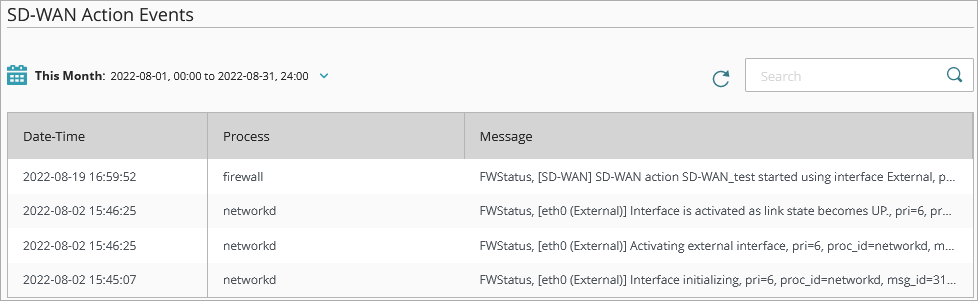適用される製品:クラウド管理の Firebox に適用されます。ローカル管理の Firebox
ライブ ステータス > ネットワーク > SD-WAN の順に移動したページで、SD-WAN アクションとグローバル複数 WAN の詳細なライブ ステータス情報を確認することができます。
このページは、クラウド管理の Firebox またはクラウド レポート機能を備えたローカル管理の Firebox が WatchGuard Cloud に接続されている場合にのみ表示されます。
SD-WAN ライブ ステータスを表示する
クラウド管理の Firebox またはクラウド レポート機能を備えたローカル管理の Firebox で SD-WAN の詳細を開くには、以下の手順を実行します。
- 監視 > デバイス の順に選択します。
- Firebox を選択します。
選択されている Firebox のデバイスの概要ページが開きます。 - ライブ ステータス > ネットワーク の順に選択します。
ネットワーク ページが開きます。このページは 30 秒ごとに自動的に更新されます。 - SD-WAN タブを選択します。
- 詳細を表示する SD-WAN アクションまたはグローバル複数 WAN をクリックします。
詳細ページが開きます。
それぞれの SD-WAN またはグローバル複数 WAN について、以下の詳細を表示することができます。
SD-WAN 名
SD-WAN アクションまたはグローバル複数 WAN の名前。
方法
SD-WAN 方式 (フェールオーバーまたはラウンドロビン) またはグローバル複数 WAN 方式 (フェールオーバー)。
フェールバック
フェールバック方式 (即時、段階的、フェールバックなし)。この設定は、フェールオーバー方式を使用するグローバル複数 WAN または SD-WAN アクションにおいてのみ表示されます。
測定ベースの参加
SD-WAN アクションの測定ベースの参加が有効化されている場合に表示されます。
ネットワーク アイコン
ネットワークのステータスにより、ネットワーク アイコンの色が異なります。
![]() SD-WAN アクションの場合、緑色のアイコンはネットワークがアクティブで適格であることを示すものです。グローバル複数 WAN の場合、緑色のアイコンはネットワークがアクティブであることを示します。
SD-WAN アクションの場合、緑色のアイコンはネットワークがアクティブで適格であることを示すものです。グローバル複数 WAN の場合、緑色のアイコンはネットワークがアクティブであることを示します。
![]() SD-WAN アクションの場合、赤色のアイコンはネットワークが適格でないことを示すものです。
SD-WAN アクションの場合、赤色のアイコンはネットワークが適格でないことを示すものです。
![]() SD-WAN とグローバル複数 WAN の場合、灰色のアイコンはネットワークがアクティブではないことを示すものです。
SD-WAN とグローバル複数 WAN の場合、灰色のアイコンはネットワークがアクティブではないことを示すものです。
物理リンクの障害が検出されない場合は、ネットワークはアクティブの状態です。リンク監視が有効化されていると、ネクスト ホップへのプローブが成功します。損失、レイテンシー、ジッターが SD-WAN アクションで指定されている値を超過していなければ、ネットワークは適格となります。Firebox で非アクティブかつ不適格なネットワークが処理される方法については、SD-WAN 方式について を参照してください。
ネットワークは、SD-WAN アクションと同じ順序でこのリストに表示されます。最初にあるネットワークが、プライマリ ネットワークとなります。フェールオーバー SD-WAN 方式では、プライマリ ネットワークが適格であれば、これが優先されます。グローバル複数 WAN の場合、プライマリ ネットワークがアクティブな場合は、これが優先されます。
ラウンドロビン方式の場合、ネットワーク アイコンには割合 (%) が含まれます。この数値は、SD-WAN アクションにおいて、すべての適格ネットワーク間でトラフィックがどのように負荷分散されているかを示します。

フェールオーバー方式が適用される SD-WAN アクションの場合、またはグローバル複数 WAN の場合、矢印はネットワークが別のネットワークにフェールオーバーしたことを示すものです。

SD-WAN アクションまたはグローバル複数 WAN で、各ネットワークに関する以下の詳細を確認することができます。
ライブ統計
SD-WAN アクションまたはグローバル複数 WAN の場合、以下に関するライブ、最小、平均、最大の統計を表示することができます。
- 損失 — 喪失したパケットのパーセント
- レイテンシー — パケット配信の遅れ (ms)
- ジッター — パケット配信の遅れの差 (ms)
フェールオーバー方式を使用する SD-WAN アクションの場合、またはグローバル複数 WAN の場合、優先 ラベルは現時点でネットワークがトラフィックの優先ネットワークとなっていることを示します。SD-WAN の場合、プライマリ ネットワークが適格であれば、優先されます。グローバル複数 WAN の場合、プライマリ ネットワークがアクティブな場合は、これが優先されます。

SD-WAN では、測定ベースの参加が有効化されていれば、各測定のステータスによってアイコンの色が異なります。
![]() — 測定値が、SD-WAN アクションに指定されている値を超過していない状態です。
— 測定値が、SD-WAN アクションに指定されている値を超過していない状態です。
![]() — 測定値が、SD-WAN アクションに指定されている値を超過している状態です。
— 測定値が、SD-WAN アクションに指定されている値を超過している状態です。
損失、レイテンシー、ジッターすべてのアイコンが緑色の場合は、ネットワーク アイコンも緑色になります。緑色は、ネットワークが適格であることを示すものです。つまり、SD-WAN ラウンドロビン パス選択または SD-WAN フェールオーバーに使用できるということです。
損失、レイテンシー、ジッターのいずれかのアイコンが赤色の場合は、ネットワーク アイコンも赤色になります。赤色は、ネットワークが適格でないことを示すものです。つまり、SD-WAN ラウンドロビン パス選択または SD-WAN フェールオーバーには使用できないということです。

トラフィック負荷
ラウンドロビン方式が使用されるグローバル複数 WAN および SD-WAN アクションの場合、グローバル複数 WAN または SD-WAN アクションに含まれている各ネットワークのトラフィック負荷の割合がグラフに表示されます。グラフには、過去 20 分間の情報が示されます。

折れ線グラフ
選択したネットワークの統計が折れ線グラフとして表示されます。過去 20 分間の統計が表示されます。グラフの右側にある ネットワーク リストから、異なるネットワークを選択することができます。
グラフ上のエリアをポイントすると、過去 20 分間の特定の時点の統計が表示されます。損失、レイテンシー、ジッター、帯域幅の使用状況に関する統計が表示されます。
フェールオーバー方式が使用されるように設定されている SD-WAN アクションの場合、SD-WAN アクションの測定として入力されている値が、赤色の フェールオーバー 線として示されます。
ラウンドロビン方式が使用されるように設定されている SD-WAN アクションの場合、SD-WAN アクションの測定として入力されている値が、赤色の カスタムしきい値 線として示されます。
このグラフを .SVG または .PNG ファイルとして保存するには、![]() をクリックします。
をクリックします。
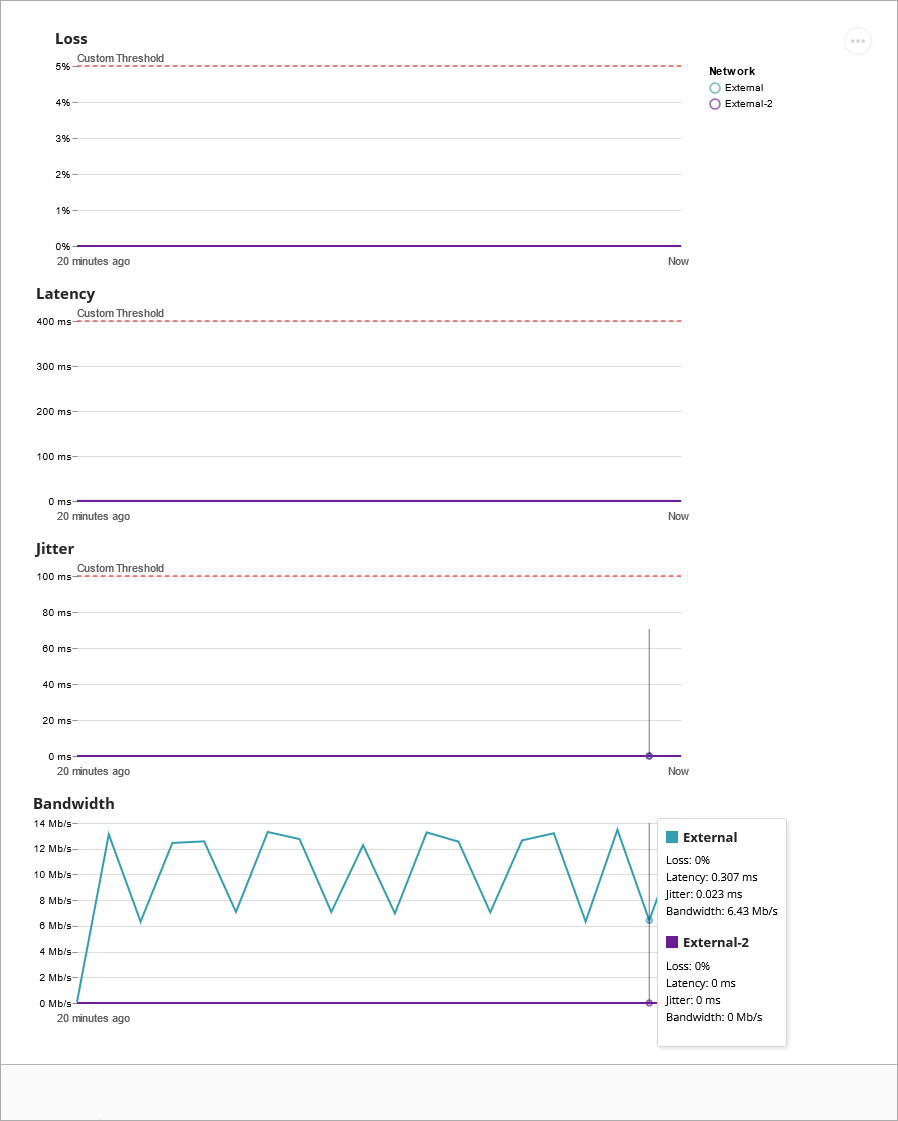
SD-WAN のライブ ステータス情報を解釈する方法については、SD-WAN データを解釈する を参照してください。
レポートを生成する方法については、SD-WAN レポート を参照してください。
SD-WAN アクション イベント
グローバル複数 WAN または SD-WAN アクションに関連するイベントのリストです。
レポートの日付範囲を選択するには、![]() をクリックします。
をクリックします。
リストを更新するには、![]() をクリックします。
をクリックします。
リストを検索するには、検索 ボックスに単語を入力して、Enter を押します。または、![]() をクリックします。
をクリックします。